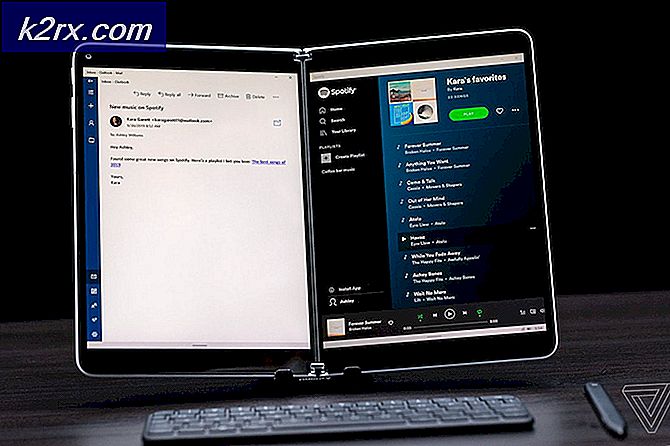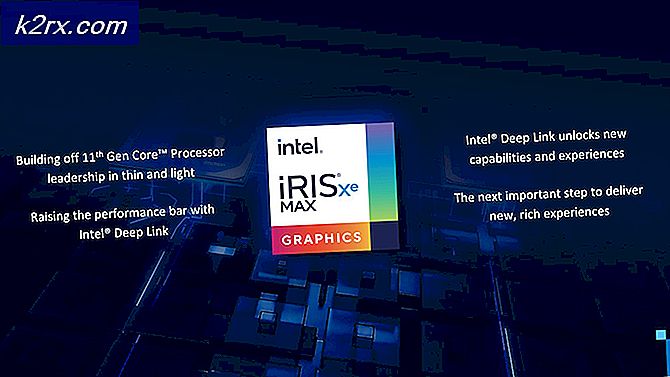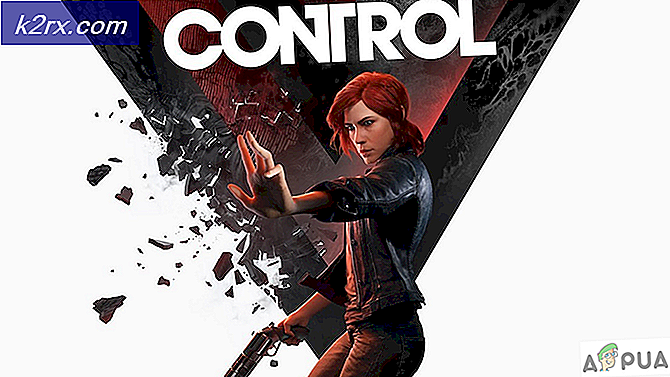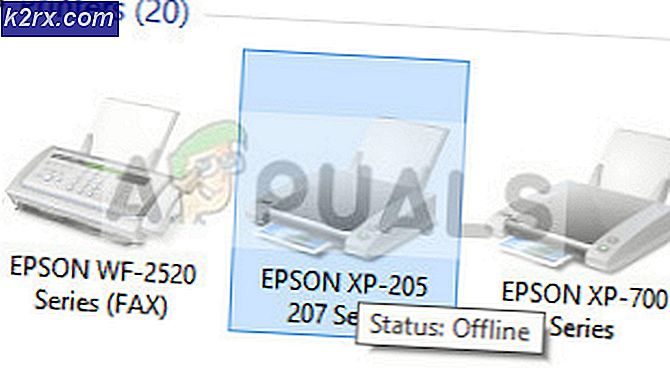Fiks: RAVBg64.exe vil bruke Skype
Skype er et program som lar deg kommunisere med andre mennesker via lyd, tekst eller video. Mange av oss bruker Skype hver dag for forretningsmessige eller personlige formål. Selv om Skype er veldig nyttig for daglig kommunikasjon, kan du noen ganger se en feilmelding. Skype vil bruke RavBG64.exe. Denne feilen er ikke skadelig fordi den ikke vil stoppe deg fra å bruke Skype eller et annet program, men popup-filen vil fortsatt vises når du starter Skype. Så det kan være irriterende for mange mennesker.
Denne feilen er forårsaket av en feil i de nyeste versjonene av Skype. Problemet oppstår i versjon 7.22.0.109 eller senere. Skype-tjenestemenn har innrømmet at det er på grunn av en feil som de vil fikse i de kommende oppdateringene. I utgangspunktet hva denne feilen gjør er at den gjør listen over aksepterte tredjepartsapplikasjoner tom. Så når en tredjeparts applikasjon må koble til Skype, vil den spørre tillatelsen om at Skype ønsker å bruke RavBG64.exe. Feilen fjerner listen hver gang Skype starter på nytt, så du vil se denne popupen hver gang du starter Skype.
Selv om Skype-tjenestemenn har gitt ut oppdateringen med en løsning for denne feilen, synes problemet ikke å være løst for mange mennesker. For noen er det løst i nyere versjoner, mens for noen blir det løst etter å ha gjort spesifikke trinn. For andre blir det ikke løst på noen måte. Men vi har gitt trinnene som løser dette problemet for de fleste brukerne. Hvis metodene nedenfor ikke løser problemet, må du dessverre vente på de neste oppdateringene av Skype.
Feilsøking
Filen RavBG64.exe er en bakgrunnsprosess som lar deg koble kommunikasjonsprogrammene som Skype (i dette tilfellet) til Realtek Sound Drivers. Siden det er relatert til Realtek Sound Drivers, må du sørge for at du også har de nyeste driverne. Filen RacBG64 er ikke et virus som nevnt i noen av artiklene på internett. Så, du trenger ikke å bekymre deg.
PRO TIPS: Hvis problemet er med datamaskinen eller en bærbar PC / notatbok, bør du prøve å bruke Reimage Plus-programvaren som kan skanne arkiver og erstatte skadede og manglende filer. Dette fungerer i de fleste tilfeller der problemet er oppstått på grunn av systemkorrupsjon. Du kan laste ned Reimage Plus ved å klikke herDu kan gå til Realteks nettside ved å klikke her og se etter de nyeste driverne for kortet ditt.
Endre innstillinger
Først av alt, sørg for at du har den nyeste Skype-versjonen tilgjengelig på datamaskinen din. Gå til det offisielle Skype-nettstedet ved å klikke her og laste ned den nyeste versjonen.
Når du har oppdatert til den nyeste versjonen, må du kontrollere om popup-vinduet vises eller ikke. Hvis det gjør det, må du utføre noen få trinn som løser dette problemet for de fleste brukere.
Følg trinnene nedenfor
- Åpne Skype- programmet
- Klikk på Verktøy
- Klikk på Alternativer
- Klikk på Avanserte innstillinger
- Velg Administrer andre programmers tilgang til Skype . Den skal ligge nederst i vinduet.
- Et nytt vindu åpnes med listen over programmer.
- Velg RavBG64.exe og velg Endre
- Velg Ikke tillat, og trykk OK
- Velg deretter EXE igjen og velg Endre
- Velg Tillat, og trykk OK
- Velg Ok igjen og velg Lagre
Når du er ferdig, bør RavBG64.exe forbli i listen selv etter at du har startet Skype.
PRO TIPS: Hvis problemet er med datamaskinen eller en bærbar PC / notatbok, bør du prøve å bruke Reimage Plus-programvaren som kan skanne arkiver og erstatte skadede og manglende filer. Dette fungerer i de fleste tilfeller der problemet er oppstått på grunn av systemkorrupsjon. Du kan laste ned Reimage Plus ved å klikke her